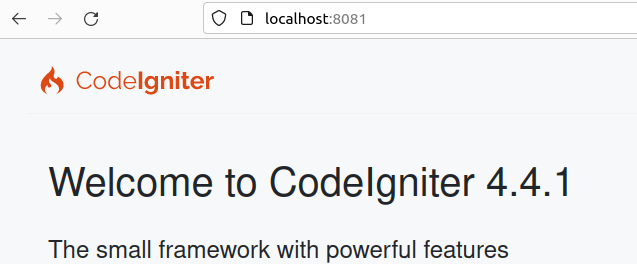
Supaya codeigniter 4 bisa berjalan di ubuntu 22.04, ada beberapa software pendukung yang harus kita install terlebih dahulu:
- apache -> untuk web servernya
- php dengan versi 7.4 keatas -> buat backendnya
- composer versi 2.x -> buat install codeigniter 4 nya
Lalu setelah menginstall php, ada beberapa module/extension php yang harus diaktifkan:
- intl
- mbstring
- json
- dom
- curl
Setelah itu kita baru bisa menginstall codeigniter 4 nya melalui composer.
Kalian bisa cek detailnya disini Codeigniter Server Requirements
Kita akan install semua software pendukungnya melalui terminal, termasuk codeigniter 4.
Note: Jika kalian sudah menginstall apache, php dan composernya skip saja 3 step dibawah ini.
Mari kita mulai ..! 🙂
- Install Apache
- Install PHP
- Install Composer
- Install Codeigniter 4 melalui composer
- Menjalankan Codeigntier 4 di browser
Install apache
Kita install web servernya dulu, supaya nanti codeigniter 4 bisa diakses dari browser.
Buka terminal, lalu install apachenya:
sudo apt-get install apache2 -ynyalakan apachenya dengan command berikut
sudo systemct start apache2Jangan lupa enablekan juga apachenya, supaya ketika server direstart maka apachenya otomatis start
sudo systemctl enable apache2
Buka browser, ketikkan http://localhost harusnya bisa dibuka dibrowser. Tampilannya kira-kira seperti dibawah:
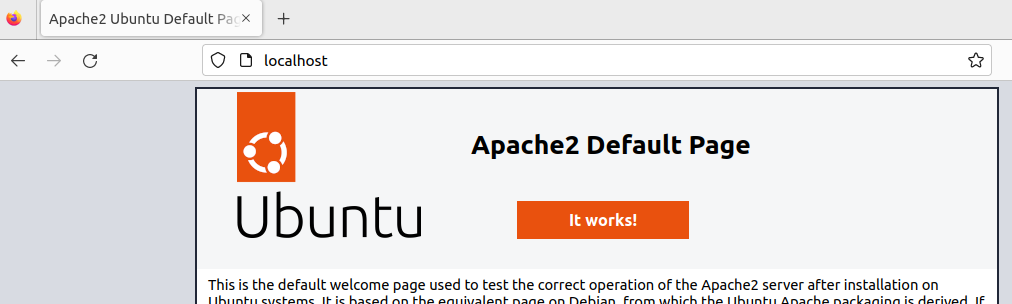
Halaman Apache2 Default Page tersebut ada di /var/www/html/index.html, jadi kedepan kita akan menggunakan folder html tersebut untuk menyimpan codeigniter 4 nya.
Selanjutnya ubah permission folder html tersebut (karena yang sekarang tidak bisa write/buat file). Jadi kita harus ubah permissionnya:
sudo chmod -R 777 /var/www/html
*Note: lakukan chmod -R 777 hanya dilocal saja, jangan di environment production ya (bahaya)
Install PHP
Defaultnya di ubuntu 22.04, php akan terinstall dengan versi 8. Jadi disini kita akan menggunakan php 8.
Jalankan command berikut untuk menginstall phpnya:
sudo apt-get install php -yKalau sudah terinstall, kita bisa cek versi phpnya dengan
php --version
Sekarang kita test phpnya apakah sudah bisa diakses lewat browser.
Masuk ke dalam folder html dan buat sebuah file test.php
cd /var/www/html/
sudo vi test.phpBuat sebuah file test.php, lalu isikan file test.php dengan codingan berikut
<?php
echo "test";
?>Lalu jalankan test.php di browser dengan mengetikkan:
http://localhost/test.phpSeharusnya akan tampil seperti dibawah ini (artinya php sudah bisa dijalankan lewat browser)
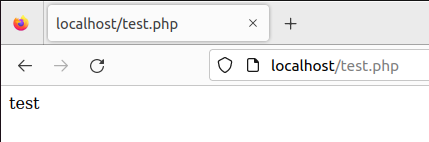
Namun, jika yang tampil adalah codingannya, berarti antara php dan apache belum connect. Cara menggconnectkannya dengan command berikut dan setelah itu restart apachenya
sudo apt-get install libapache2-mod-php
sudo systemctl restart apache2Selanjutnya kita install module php (intl, mbstring, json, dom, curl) untuk syarat instalasi codeigniter 4
sudo apt-get install php-intl php-mbstring php-json php-dom php-curl -ySetelah itu kita bisa cek module tersebut sudah terinstall
php -m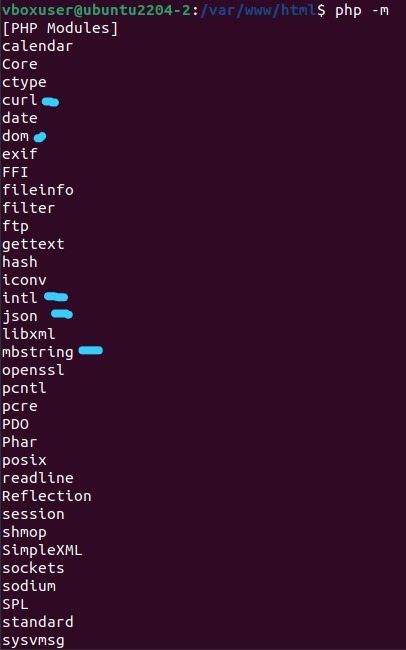
Jangan lupa apachenya direstart agar module php tersebut dapat dibaca oleh apache
sudo systemctl restart apache2
Install Composer
Kita akan install codeigniter 4 melalui composer, jadi kita install composernya terlebih dahulu (composer versi 2) :
sudo apt-get install composer -ySetelah itu kita bisa cek versi composernya (harusnya versi 2.x)
composer --version
Install Codeigniter 4 melalui Composer
Disini kita akan install codeigniter 4 menggunakan latest version (versi terakhir). Masih didalam folder html, jalankan command berikut
composer create-project codeigniter4/appstarter my-websiteDimana my-website adalah folder project kamu (yang akan terbuat setelah menjalankan command diatas)

Namun jika kalian ingin menginstall codeigniter 4 dengan versi tertentu (misal 4.1.9), bisa jalankan command berikut
composer create-project codeigniter4/appstarter:4.1.9 my-websiteGanti 4.1.9 dengan versi yang kalian mau. Bisa mengacu kesini untuk versinya codeigniter 4 appstarter releases
Oke, seharusnya sekarang sudah ada folder my-website didalam folder html
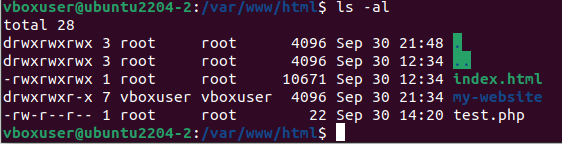
Masuk kedalam folder my-website dan ubah permission folder writable supaya codeigniter 4 bisa menulis file (logs, sesion, dan semacamnya). Dan ubah file env menjadi .env
cd my-website
sudo chmod -R 777 writable
sudo mv env .envLalu pada file .env aktfikan CI_ENVIRONMENT
CI_ENVIRONMENT = development
Menjalankan Codeigniter 4 di browser
Ada 2 ara menjalankan codeigniter 4 di browser:
http://localhost/my-website/public/index.php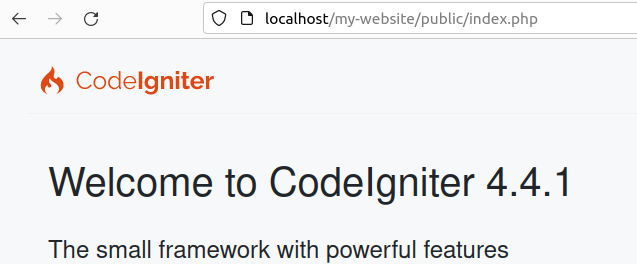
atau
php spark serve --port 8081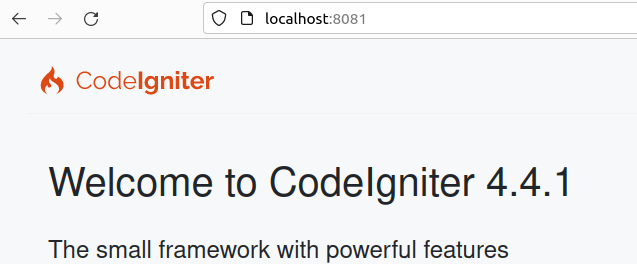
Sekian tutorialnya, semoga bermanfaat!